Chyba v iTunes

Když je vaše zařízení iPhone nebo iOS vadné spojení se systémem Windows, je to víc než jen málo bit frustrující. S malým řešením problémů můžete nicméně odstranit zjištěnou, ale ne-identifikovanou chybu.
Nejen, že jste zapsali více čteček a požádali jste o pomoc o tom, že byl detekován iPhone, ale nebylo možné ho identifikovat "Chyba, je to problém, který jsme my sami utrpěli. Zkoušeli jsme širokou škálu řešení, ale všichni kromě jednoho z nich chyběli. Použití jiného kabelu USB neodstranilo nic, změna portů USB neodstranila nic a aktualizace a reinstalace jednotlivých komponent z prostředí Apple / Windows (jako jednotlivé ovladače) nic neudělali. Můžete je vyzkoušet, ale je to jen jedna věc, která pro nás funguje
SOUVISEJÍCÍ: Naučte se tyto snadno použitelné klávesové zkratky pro získání ovládacího panelu systému Windows
Odinstalovali jsme iTunes a všechny související pomocné aplikace v určitém pořadí, pak je znovu nainstalovali čerstvě - a všechno to opravilo. Ano, je to trochu dlouhé a otravné, ale někdy musíte skusit kulku a začít od začátku.
Nejdřív nejdříve stáhněte nejnovější vydání programu iTunes pro Windows - potřebujeme to okamžitě. > V druhém kroku přejděte do nabídky "Odinstalovat nebo změnit program" v systému Windows umístěném v okně Ovládací panely> Programy> Programy a funkce (nebo můžete pouze klepnout na systém Windows + R a zadejte příkaz "appwiz.cpl" do
Nejdříve najděte položku pro "iTunes", klikněte pravým tlačítkem myši a odinstalujte ji
Nejdříve po odinstalování iTunes pokračujte v odinstalaci následujících položek v pořadí:
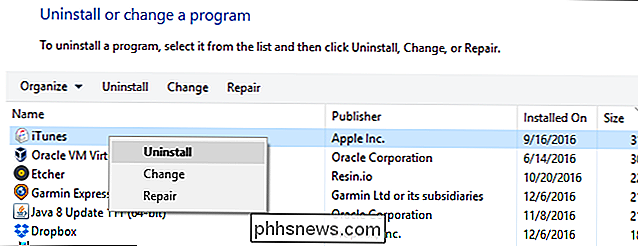
Apple Aktualizace softwaru
- Podpora Apple Mobile Device
- Bonjour
- Apple Application Support
- Po odstranění aplikace iTunes plus všech pomocných aplikací restartujte počítač.Po restartování počítače spusťte instalační program iTunes, který jste stáhli Instalační program nejen přeinstaluje iTunes, ale všechny aplikace jsme právě odstraněny. Restartujte svůj počítač ještě jednou, abyste zajistili, že vše bude vyrovnáno, a potom připojte zařízení iOS k počítači pomocí kabelu USB - nyní se můžete pokusit o překonání prstů a bezchybnost.

Microsoft: Prosím, pojmenujte Windows 10 Aktualizace po psech
Musíme mluvit, Microsoft. Windows 10 je skvělý a milujeme všechny nové funkce, které dostáváme každých šest měsíců. Zlaté hvězdy jsou všude kolem. Ale názvy těchto aktualizací jsou všechny. Myslím, podívejte se na tento seznam: Listopad Update Aktualizace výročí Aktualizace jara Aktualizace autorů Aktualizace podzimu který.

Jak vytvořit rychlé akce pro systém Abode Home Security
Rychlé akce aplikace Abode jsou spíše zkratky, které vám umožňují rychlý přístup k určitým úlohám, abyste nemuseli procházet nabídkami udělat něco. Zde je návod, jak je nastavit SOUVISEJÍCÍ: Jak nainstalovat a nastavit systém zabezpečení Abode Home Jednou z hlavních obrazovek v aplikaci Abode na vašem smartphonu jsou rychlé akce a dokonce i tlačítko nazvaný "Nová rychlá akce".



